目次
SSLを用いたメールのポート番号とは?暗号化通信を利用するメール設定方法

昨今インターネット業界では、第三者によるなりすましや盗聴などを防止するためのSSL通信(=暗号化通信)が、かなりメジャーになってきていますね。
最近ではメールの送受信時にも、SSL通信を用いる技術が広く普及しています。
例えば、主要なメールソフトとしては、Thunderbird(サンダーバード)やGmail、Yahoo!メールなどがSSLを利用したメールの送受信に対応しています。
今回は、SSLを用いたメールの送受信ポート番号や、SSLを利用したメールの設定方法などをご紹介していきます。
SSLを利用したメールの送受信ポート番号

メールの送受信時に、悪意のある第三者が盗聴やなりすましをすることを防ぐため、メールの送受信プロトコルにSSLの暗号化通信を利用した技術が広まっています。
SSLを利用したメールで送受信する際には、受信用メールサーバーのPOP3サーバーと送信用メールサーバーのSMTPサーバーにおいて、それぞれ使用するポート番号が異なります。
詳しくは、下記の表をご覧ください。
| 送信 | 受信 | |
|---|---|---|
| ポート番号 | 465または587 | 993または995 |
| SSL接続方式 |
|
|
上記の表の通り、送信用のポート番号は465または587であり、受信用のポート番号は110または995がメジャーです。
表では、それぞれのポート番号におけるSSL接続方式を明記していますが、ここからはそれぞれの用語についてご説明していきます。
SMTP over SSLとは?
まず、送信用ポート番号465のSSL接続方式「SMTP over SSL(SMTPS)」とは、電子メールを送信するときにメールソフトとサーバー間をSSL通信する機能のことです。
SMTP over SSLの読み方は“エス エム ティー ピー オーバー エスエスエル”です。
SMTP over SSLを利用する場合には、メールソフトの設定やサーバーへの設定が必要になるので注意しましょう。
STARTTLSとは?
送信用ポート番号587のSSL接続方式「STARTTLS」とは、平文の通信プロトコルをSSL通信に拡張する方法の一つで、送信した電子メールが受信者側に届くまでの過程を暗号化する方式です。
STARTTLSの読み方は“スタート ティー エル エス”です。
STARTTLSを利用することによって、メールをセキュリティ面において守ることができます。
IMAP over SSL(IMAP4S)とは?
受信用ポート番号993の接続方式「IMAP over SSL(IMAP4S)」とは、IMAPプロトコルに暗号化通信のSSLと組み合わせた通信プロトコルです。
ちなみに、IMAPプロトコルはサーバー上のメールボックスでメールを管理し、メールの件名や発信者を元に受信するかどうかを判断することができます。
IMAP over SSLの読み方は“アイマップ オーバー エスエスエル”です。
POP over SSLとは?
受信用ポート番号995のSSL接続方式「POP over SSL」とは、受信用ポート番号110の接続方式「POP(POP3)」というインターネット上でメールサーバーが蓄積した電子メールをメールソフトが受信するときに使う受信専用プロトコルと、暗号化通信であるSSLを組み合わせた通信方式です。
POP over SSLの読み方は“ポップ オーバー エスエスエル”です。
POPは、受信用サーバーに接続してメールをダウンロードする役割を担っています。
暗号化通信を利用するメールの設定方法

暗号化通信を利用したメールの設定方法として、今回は利用者の多いThunderbird(サンダーバード)の設定方法を解説していきます。
ThunderbirdでSSL通信を利用するメール設定方法
メール受信サーバー~お使いのPC間のSSL化
まず始めに、Thunderbirdを起動して、上部にあるメニューバーの「ツール(T)」をクリックします。

続いて「アカウント設定(S)」をクリックすると、下記のような画面になります。

左サイドバーにある該当アカウントの「サーバー設定」をクリックし、セキュリティ設定欄の接続の保護で「SSL/TLS」を選択します。
これによって、メール受信サーバーからお使いのパソコンまでの経路をSSL化設定できます。
お使いのPC~メール送信サーバー間のSSL化
続いて、お使いのパソコンからメール送信サーバーまでの経路のSSL化設定を完了させるには、上記と同様に「アカウント設定」の左サイドバー内の「送信(SMTP)サーバー」をクリックします。
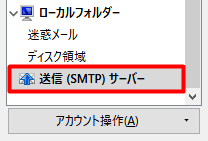
送信(SMTP)サーバーの設定で、該当アカウントを選択し、右側にある「編集(E)」をクリックします。

すると、送信(SMTP)サーバーのダイアログボックスが表示されるので、セキュリティと認証欄の接続の保護で「STARTTLS」を選択します。

選択できたら「OK」をクリックして設定完了です。
サイトのSSL化でお困りの場合は、弊社にお任せください

今回は、SSLを利用したメールのポート番号、設定方法に関する情報をご紹介しました。
サイトのSSL化に関してお困りのサイト運営者の方などは、弊社のSSL化代行サービスがおすすめです。
今なら、無料相談キャンペーンを実施しております。
弊社にお問い合わせいただく70%は、専門知識を持たれていない読者様からです。
わかりやすい言葉でご説明させていただくように心がけておりますので、お気軽にご相談くださいね。
関連記事












